Tarea 4: Lanzar y matar aplicaciones
En esta tarea trabajaremos como lanzar aplicaciones y como matarlas en el caso de que se queden colgadas.
USUARIOS VITALINUX
Como tarea repasaremos las diferentes formas de lanzar aplicaciones, para posteriormente hacer una reflexión sobre cual es la estrategia que consideras más adecuada:
- Desde el Menú de Inicio Clásico lanza el creador de vídeos con fotos PhotofilmStrip. Esta aplicación te permite crear un vídeo a partir de imagenes o fotos que arrastres a la aplicación permitiéndote hacer efecto zoom sobre las fotos.
- Ahora, haciendo uso del lanzador de aplicaciones Synapse lanza el editor de vídeos openshot. Para ello tan sólo tendrás que teclear CONTROL+ESPACIO y posteriormente escribir openshot y confirmar pulsando a la tecla Intro. Esta aplicación te permitirá crear vídeos a partir de imágenes, vídeos y texto (muy similar al software de Windows Pinnacle Studio). Vamos a ir un poco más lejos y vamos a probar una aplicación muy interesante: Matar Programas. Dicha aplicación nos va a permitir terminar con programa si se nos queda colgado y no responde ni si quiera al botón de cerrar la ventana. Suponemos que la aplicación de video que acabamos de arrancar se ha quedado colgada.
- Para ello, escribiremos CONTROL+ESPACIO y posteriormente escribir Matar y tendremos disponible la funcionalidad, veremos solo una cosa: el cursor se ha cambiado por una X...'cuidado donde clickamos ahora!!!. Si clickamos ahora sobre la aplicación de Openshot que es la queremos terminar, veremos que se cerrará.
- Abre o lanza el navegador Web Midori
- A continuación teclea CONTROL + ESPACIO y escribe Matar. Confirma que deseas hacer uso de la opción Detener o Matar Programa pulsando a la tecla Intro. Podrás comprobar que el puntero del ratón habrá cambiado de forma pasando a ser una aspa.
- Pincha con el ratón (la aspa) sobre la aplicación Midori recientemente abierta, y comprueba que se cierra inmediatamente.
- Advierte que siguiendo la misma táctica puedes matar los Widgets informativos del Escritorio, los elementos del Escritorio, ... Si lo pruebas es posible que necesites reiniciar Vitalinux (CONTROL + ESPACIO y escribes reiniciar)
- Advierte igualmente que si tecleas CONTROL + ESPACIO y escribes detener, y a continuación pulsas la tecla correspondiente a la flecha mirando hacia abajo, podrás visualizar las diferentes opciones que te ofrece el sistema relacionadas con detener. Entre esas opciones cabe destacar a "Detener y Cerrar Cliente Migasfree", la cual mata al cliente migasfree que se inicia al iniciarse el equipo, y que nos puede servir en situaciones donde queremos evitar consumo de ancho de banda (el cliente migasfree se comunica con un servidor Migasfree público que se encuentra en Internet).
USUARIOS LINUX MINT
- Lanza una aplicación cualquiera buscándola en el menú. Puedes usar como ejemplo el Navegador Web Firefox.
- Abre el monitor del sistema (recuerda que lo añadiste previamente en el panel, busca la aplicación en el monitor y pulsa botón derecho sobre ella y selecciona "Finalizar" (la opción menos agresiva) y si eso no cerrara la aplicación, selecciona "Matar".
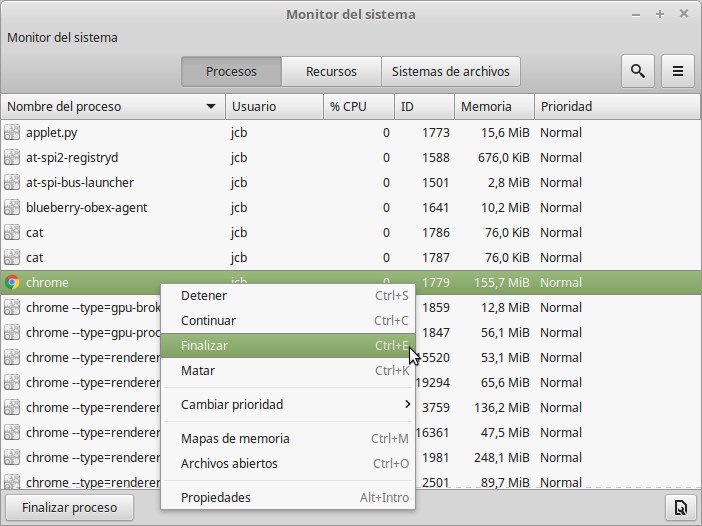
Este curso tiene muchas entregas de ficheros de capturas de pantalla. Procura entregar las tareas en formato PDF y no en ficheros de imágen de capturas de pantalla.
¿Por qué? Porque con las entregas PDF EL TUTOR PUEDE HACER COMENTARIOS EN LA MISMA ENTREGA y ayudarte mejor en el caso de que haya problemas.
¿Cómo se hace? Muy fácil:
1. Haces la captura de pantalla con la tecla ImprPant del teclado (más adelante daremos herramientas que permiten hacer captura de sólo una región) te saldrá un diálogo para que puedas elegir Copiar en portapapeles.
2. Abres el LIBRE OFFICE WRITER que tienes instalado en Vitalinux/Vitalinux y pegas en el documento (Edición - Pegar)
3. En este documento tú puedes hacer comentarios y las capturas necesarias para justificar tu tarea.
4. En Archivo de Writer tienes la opción Exportar a PDF
Es engorroso, lo sabemos, pero es la mejor manera de entregar la tarea deforma correcta y bien justificada.
